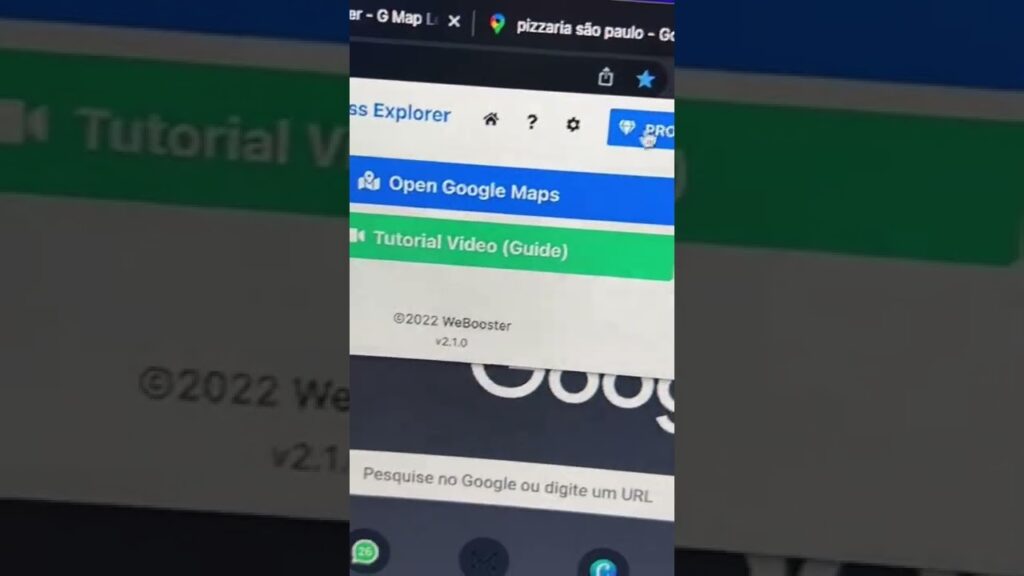
O Google Maps é uma ferramenta indispensável na vida moderna, ajudando as pessoas a encontrarem o caminho para qualquer lugar que desejem ir. Com a nova atualização do Google Maps, a busca por endereços e estabelecimentos ficou ainda mais fácil e intuitiva. Neste tutorial, vamos explorar as principais funcionalidades do novo Google Maps e mostrar como encontrar endereços e estabelecimentos com rapidez e eficiência. Se você ainda não está familiarizado com as novidades do Google Maps, fique tranquilo, pois vamos guiá-lo passo a passo para que você possa aproveitar ao máximo essa poderosa ferramenta.
Passo a passo: Adicionando uma nova localização no Google Maps”.
Se você precisa adicionar uma nova localização no Google Maps, siga estes passos:
- Acesse o Google Maps e faça login com sua conta do Google.
- Clique em “Adicionar um Lugar”, localizado no canto inferior direito do mapa.
- Insira as informações da nova localização, como nome, endereço, categoria e descrição.
- Clique em “Salvar” e aguarde a aprovação do Google.
É importante lembrar que o Google pode levar alguns dias para aprovar a nova localização e torná-la disponível no mapa.
Passo a passo: como encontrar um endereço no Google Maps
Encontrar um endereço no Google Maps é uma tarefa simples e rápida. Basta seguir os passos a seguir:
- Acesse o site do Google Maps em seu navegador;
- Insira o endereço que deseja encontrar na barra de pesquisa;
- Clique na lupa para iniciar a busca;
- Escolha a opção desejada entre as sugestões de resultados apresentados;
- Clique no ícone de pin que representa o endereço escolhido;
- Visualize o endereço no mapa, podendo inclusive navegar pelas redondezas e explorar a região.
Pronto! Com esses simples passos, você já sabe como encontrar qualquer endereço no Google Maps.
Guia completo: Como atualizar sua localização em tempo real de forma fácil e rápida
No novo Google Maps, é possível buscar endereços e estabelecimentos de forma simples e rápida. Mas além disso, também é possível compartilhar sua localização em tempo real com amigos e familiares. E neste guia completo, você aprenderá como fazer isso de forma fácil e rápida.
Antes de tudo, é importante destacar que esta função está disponível apenas para usuários que possuem uma conta no Google. Então certifique-se de estar logado na sua conta antes de continuar.
O primeiro passo é abrir o Google Maps no seu dispositivo móvel ou no computador. Em seguida, clique no ícone “Menu” no canto superior esquerdo da tela e selecione a opção “Compartilhar localização”.
Agora, você pode escolher com quem deseja compartilhar sua localização em tempo real. É possível enviar um link via mensagem de texto, email ou até mesmo compartilhar nas redes sociais.
Além disso, você também pode definir por quanto tempo deseja compartilhar sua localização em tempo real. Basta selecionar a opção “Duração” e escolher a opção desejada.
E não se preocupe, você sempre pode interromper o compartilhamento de sua localização a qualquer momento. Basta clicar na opção “Parar” no menu de compartilhamento.
Com essas dicas simples, você pode atualizar sua localização em tempo real de forma fácil e rápida no novo Google Maps. Então experimente agora mesmo e compartilhe sua localização com quem você quiser!
Passo a passo: criando um mapa personalizado utilizando o Google Earth
Para criar um mapa personalizado utilizando o Google Earth, siga os seguintes passos:
- Baixe e instale o Google Earth em seu computador.
- Abra o programa e busque pelo local que deseja adicionar ao seu mapa personalizado.
- Clique no botão “Adicionar” na barra de ferramentas do Google Earth.
- Selecione a opção “Marcador” e coloque um nome para o local.
- Personalize o marcador adicionando ícones e descrições.
- Salve o marcador clicando no botão “OK”.
- Repita o processo para adicionar outros locais ao seu mapa personalizado.
- Exporte o mapa personalizado para compartilhar com outras pessoas.
Agora você já sabe como criar um mapa personalizado utilizando o Google Earth! Divirta-se explorando o mundo e adicionando seus locais favoritos ao mapa.